Как открывать PDF файлы на андроид быстро и бесплатно? Рассмотрели пошаговый мануал с приложениями в инструкции. Время на чтение — 2 минуты.
Как открыть файл PDF на телефоне Android?
На новых телефонах уже по умолчанию встроена утилита, позволяющая открывать разные типы документов. А через современные проводники можно даже распаковывать архивы и просматривать их содержимое. Но если такой опции в вашем смартфоне нет, то предлагаем обратить внимание на следующие способы, позволяющие работать с PDF-файлами.
Способ 1: через Adobe Reader
Adobe Reader – это популярная программа для компьютеров, которую раньше активно использовали для просмотра файлов. Но сейчас, с появлением огромного числа веб-приложений, от неё постепенно начали отказываться. Однако утилиту по-прежнему можно установить на смартфон из Play Marketa, введя в поисковой строке соответствующий запрос.
После завершения инсталляции открываем приложение с загрузками на телефоне и нажимаем по нужному PDF-файлу. Также найти документ вы можете в проводнике телефона. Среди доступных программ для просмотра файла выбираем «Adobe Acrobat». Если установленных по умолчанию приложений для просмотра PDF на вашем устройстве нет, то файл откроется автоматически в единственной утилите.
Вы можете его не просто просматривать, но также добавлять комментарии и делать дополнительные пометки. Часто используемые файлы можно переносить в меню «Избранное», чтобы быстро их открывать через приложение. По желанию можно изменить ориентацию и масштаб страницы. Программа простая, однако с большим количеством встроенных инструментов.
Способ 2: через ReadEra
Любите читать электронные книги или какие-то инструкции? Тогда предлагаем обратить внимание на приложение ReadEra. Установить его без проблем можно из Google Play практически на любой более-менее современный телефон. Помимо PDF, утилита отлично работает и с другими типами файлов. А что иногда важно для многих людей – в программе присутствует темная тема.
Для просмотра файла просто нажимаем по нему, а затем в появившемся окне выбираем «ReadEra». Нужный документ откроется в приложении, а вы в случае необходимости сможете изменить его масштаб и ориентацию страниц. Также программа автоматически позволяет сортировать книги по авторам, сериям и жанрам, что тоже весьма удобно.
Определенным файлом можно поделиться с другими людьми, отправив его через мессенджер или социальную сеть. Но у приложения есть для кого-то существенный минус – нельзя выполнить синхронизацию файлов. То есть вы не сможете просмотреть загруженные документы с другого смартфона или компьютера.
Способ 3: посредством Google Drive
Практически на каждом телефоне, работающем под управлением операционной системы Android, по умолчанию установлено приложение Google Диск. Кто не знает, то это облачное хранилище, куда можно загружать разные документы, фотографии и прочие файлы. В программу встроен инструмент просмотра добавленных объектов. Вот как им воспользоваться:
- Открываем приложение и нажимаем по иконке плюса (+), расположенной в нижней части экрана.
- Выбираем «Загрузить».
- Нажимаем по добавленному PDF-файлу и открываем его.
В случае необходимости можно сделать этот файл общедоступным, открыв к нему доступ по ссылке. Данную опцию удобно использовать, когда необходимо разослать один документ сразу нескольким людям.
Итак, мы рассмотрели, чем можно открыть PDF-файл на телефоне Андроид. В Google Play вы можете найти и другие программы для просмотра таких документов. Также существуют и онлайн-сервисы, но пользоваться ими не очень удобно. Напишите в комментариях, как вы просматриваете PDF-файлы и какой программой пользуетесь? Если знаете другие способы, то также расскажите о них!
Источником публикации является наш сайтmrandroid.ru
Источник: http://zen.yandex.ru/media/mrandroidru/kak-otkryt-pdffail-na-androide-pokazyvaiu-5f052d1db87fb72e6974a3cc
Работа с известными приложениями – порядок скачивания и установка, особенности и функциональные возможности
Все необходимое для большинства возникающих нужд пользователь телефона на базе android сможет найти в магазине Google Play, который является предустановленным приложением и присутствует абсолютно на всех девайсах этой системы по умолчанию. Если вы хотите отыскать подходящую программу с менеджером или без, нужно открыть утилиту, предварительно подключившись к мобильной сети или Wi-Fi. Далее следует ввести в поисковую строку программы свой запрос:

Рис. 1. Поиск приложения в магазине Google Play
Популярных программ, читающих PDF, достаточно много, все они различаются интерфейсом, наличием или отсутствием дополнительных функций меню, а также размером. Рассмотрим наиболее востребованные программы, которые скачивают чаще всего для открытия таких документов.
Источник: http://mobile-analytics.ru/instruktsii/kak-otkryit-fayl-pdf-na-telefone-android-instruktsiya/
Adobe Acrobat Reader
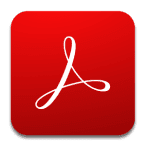
Приложение позволяет просматривать PDF файлы: без разрыва, постранично, в режиме чтения, а так же в ночном режиме. Последнее инвертирует светлую область в темную и наоборот. Поддерживается добавление личных заметок и комментариев, набранных на клавиатуре или написанных от руки либо стилуса.
Ещё Acrobat Reader позволяет конвертировать PDF в другой офисный формат. При этом доступ к такой функции открывается только после оформления ежемесячной подписки примерно за 0.86 USD. А за систематизацию страниц – свободное редактирование, удаление, вставка и т.д. придется заплатить 4.84 USD. При этом в цену входит преобразование файлов.
Хранить документы предлагается на облачном диске сервиса или любом другом облачном диске – Google Drive, DropBox и т.д.
Программа работает стабильно. Рекламы нет, за исключением ненавязчивых предложений программ собственной разработки.
 Интерфейс приложения «Adobe Acrobat Reader».
Интерфейс приложения «Adobe Acrobat Reader».Основные возможности Acrobat Reader
- Минимальные системные требования: Android 5.0.
- Дополнительные возможности: конвертирование в популярные офисные форматы. Подключение облачного диска для хранения и просмотра файлов. Доступно добавление заметок и текста.
- Наличие рекламы/платный контент: нет/от 0.86 до 48,63 USD за единицу.
- Потребление оперативной памяти: в работе – 245 МБ, максимально – 367 МБ.
Итоговая оценка Acrobat Reader
Пожалуй, лучшего приложения для просмотра PDF и не найти. В программе имеется несколько режимов просмотра и поиск на странице, что облегчит чтение разных типов документов, включая объемные книги и журналы. Ещё доступна функция добавления заметок на странице и хранение файлов в облаке. Так же стоит отметить стабильность работы программы, отсутствие рекламы и бесплатную модель распространения. При этом за некоторые функции придется платить, оформив ежемесячную подписку.
Источник: http://androfon.ru/article/kak-otkryit-pdf-na-android
Простенькая читалка PDF для Андроид, которую можно скачать бесплатно. Главный козырь детища Google, выделяющий его на фоне конкурентов — это отсутствие навязчивой рекламы. По своему функционалу программа предельно простая, за счет этого она не тормозит, хотя на первое открытие документа ей может понадобиться больше времени, чем конкурентам.
Скачав приложение многие будут задаваться вопросом, почему у него нет ярлыка на рабочем столе. Все дело в том, что программа является средством просмотра. То есть вам нужно сначала нажать на PDF-файл, который вы хотите открыть, выбрать из списка Google PDF Viewer и все следующие файлы будут открываться в нем автоматически. Если вы имеете дело с PDF-документами время от времени и все, что вам нужно — это возможность их просматривать, то Google Viewer станет неплохим выбором.
Источник: http://geekville.ru/soft/pdf-android/
Предупреждения
- Adobe Acrobat Reader – это бесплатное приложение, но редактировать PDF-документы можно только в его платной версии.[1]
Источник: http://ru.wikihow.com/просматривать-PDF-файлы-на-Android
Удобная утилита Foxit PDF
Меню приложения позволяет не только открывать и читать документы одноименного формата, но и выполнять несложные функции с ними – создавать заметки, редактировать их, подписывать документацию и заполнять формы. Все это доступно во вкладках.

Рис. 5 Выбор документа из последних открытых

Рис. 6 Выбор инструмента из вкладок менеджера для работы с документом
Приложение Foxit PDF ридер имеет возможность для ввода текста заметок в привычном формате и рисования непосредственно на сенсорном экране с помощью различных кистей. Также в меню можно выбрать желаемый цвет.

Рис. 7 Способ рисования заметки при помощи пальца
Также можно вносить данные в формы для заполнения и различные анкеты:

Рис.8 Ввод данных в специальную форму
А главное, утилита Foxit PDF позволяет оптимизировать способ просмотра под размер и ориентацию экрана, что очень удобно для пользователей самых разных устройств на базе android.
Источник: http://mobile-analytics.ru/instruktsii/kak-otkryit-fayl-pdf-na-telefone-android-instruktsiya/
Видео

Всем привет! Меня зовут Максим. Я являюсь главным редактором на сайте helpad.ru. Пишу качественные и проверенные на личном опыте статьи. Также веду YouTube-канал, где в видеоформате показываю выполнение определенных инструкций.
Источник: http://helpad.ru/chem-otkryt-pdf-fajl-na-androide/
eBook Droid

Интерфейс приложения eBook Droid напоминает iBooks от Apple и выглядит действительно интересно. Оно поддерживает большое количество форматов: PDF, WPS, DjVU, FB2, CBR, MOBI, RTF. Это хороший вариант для заядлых читателей.
Есть инструменты для добавления аннотаций. Режимы чтения: непрерывная прокрутка, одна или две колонки. Также вы можете обрезать поля, изменять масштабирование, использовать автоматические закладки.
Источник: http://inodroid.ru/obzory/pdf-dlya-android-skachat-besplatno.html
Компактное приложение Google PDF Viewer
Удобная утилита от Google легко и быстро устанавливается на телефон и не надоедает рекламой. Набор вкладок меню данной утилиты крайне прост – здесь можно найти базовые способы работы с файлами:
- Открытие и чтение информации.
- Элементарное копирование информации в другие документы в формате картинки.
- Масштабирование страниц до нужного размера, растягивание под величину экрана.

Рис. 9 Так выглядит открытый для просмотра документ PDF с содержимым разного формата.
Также в меню утилиты работает поиск по словам и символам:

Рис. 10 Способ поиска информации по документу
Платные модули в программе отсутствуют, поэтому оно полностью бесплатное и доступное каждому.
Источник: http://mobile-analytics.ru/instruktsii/kak-otkryit-fayl-pdf-na-telefone-android-instruktsiya/
Об этой статье
Эту страницу просматривали 39 600 раз.
Источник: http://ru.wikihow.com/просматривать-PDF-файлы-на-Android
№6 – EBookDroid
Скачать: Google Play
Шестая строчка рейтинга, в котором мы решаем, какая программа для ПДФ на Андроид лучше, досталась EbookDroid. Приложение не имеет аналогов по части работы со шрифтами. Вы можете легко изменять стиль написания, просто добавив нужный шрифт в одну папку с документом — программа самостоятельно найдет его и использует. Также можно задавать один или несколько каталогов, которые EbookDroid будет проверять на наличие шрифтов.
Дополняется вышеуказанное возможностью добавления аннотаций, выделения текста и поддержкой словарей. С помощью приложения можно запускать и DVJU-файлы. EBookDroid — один из немногих ридеров, где есть умное масштабирование, подстраивающее ширину текста под экран Android-устройства. Это и является главным аргументом в его пользу. Чаще всего пользователи жалуются на запутанный интерфейс и вылеты, которые участились в последних обновлениях. Однако, с учетом широкого функционала и того, что приложение полностью бесплатное, это можно простить.
Источник: http://geekville.ru/soft/pdf-android/





